Win10系统飞行模式关不掉如何解决
电脑上的飞行模式的用处是在乘坐飞机时以免手机信号的发射和接收对飞机飞行造成影响,开启飞行模式可以同时关闭电脑的宽带、Wi-Fi和蓝牙。一位用户说新版的Win10系统开启自带飞行模式后,发现居然无法关闭了,造成无线网等功能无法使用。那么Win10系统下飞行模式无法关闭如何解决?接下来下面请看具体解决方法。
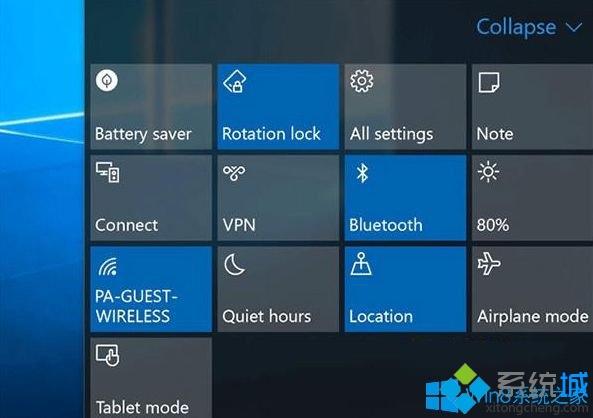
既然如此,可以尝试关闭某些第三方服务的启动项。如果你有比较确定的怀疑对象,那么可以直接关了这些程序和服务,看是否解决问题。否则的话就需要干净启动逐项排除,方法就是在正常启动的模式下,将非Microsoft服务全部禁用,然后在“启动”中把非Microsoft程序全部禁用。重启后逐项开启第三方服务,直到该问题再次出现,就可以确定问题服务和程序所在。
具体操作如下:
1、在Cortana搜索栏输入msconfig后,按回车键启动“系统配置”;
2、点击“服务”选项卡,首先勾选“隐藏所有Microsoft服务”,然后点击“全部禁用”按钮,再点击“应用”;
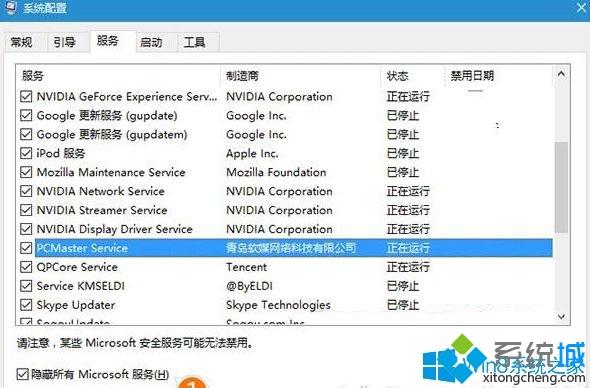
3、点击“启动”选项卡,选择“打开任务管理器”;
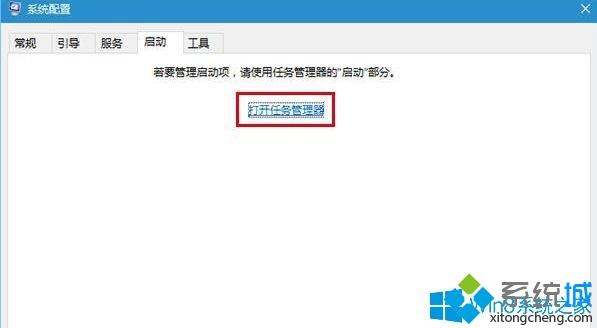
4、在任务管理器中点击“启动”选项卡,把所有第三方启动项全部禁用;
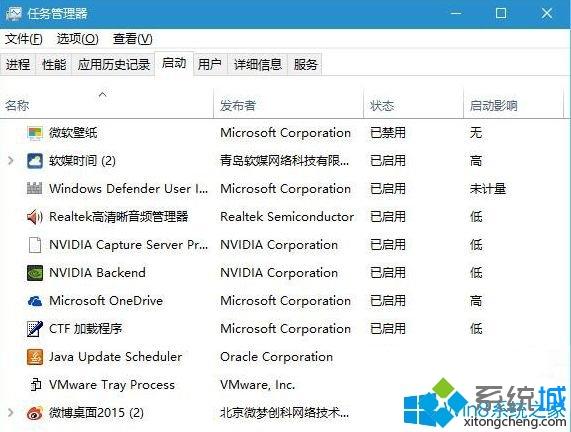
注意:上述步骤也可以在软媒魔方的优化大师的“启动项”中统一完成,分别在“开机启动项”和“服务项”中进行关闭即可,点击右方的开关可直接关闭,无需点击“确定”等按钮。
5、重启电脑后,“飞行模式”锁定应该解除。此时可逐项恢复第三方服务或启动项,每恢复一项需要重启一次进行验证,虽然麻烦一点,但该方法比较稳健,基本上能够成功发现问题。
本文详细讲解Win10系统下飞行模式无法关闭的具体解决方法了,希望对大家有所帮助。
相关教程:已关闭无线功能怎么开启飞鱼星端口映射怎么设置飞行模式下能连wifi吗飞鱼星ws31设置方法我告诉你msdn版权声明:以上内容作者已申请原创保护,未经允许不得转载,侵权必究!授权事宜、对本内容有异议或投诉,敬请联系网站管理员,我们将尽快回复您,谢谢合作!










